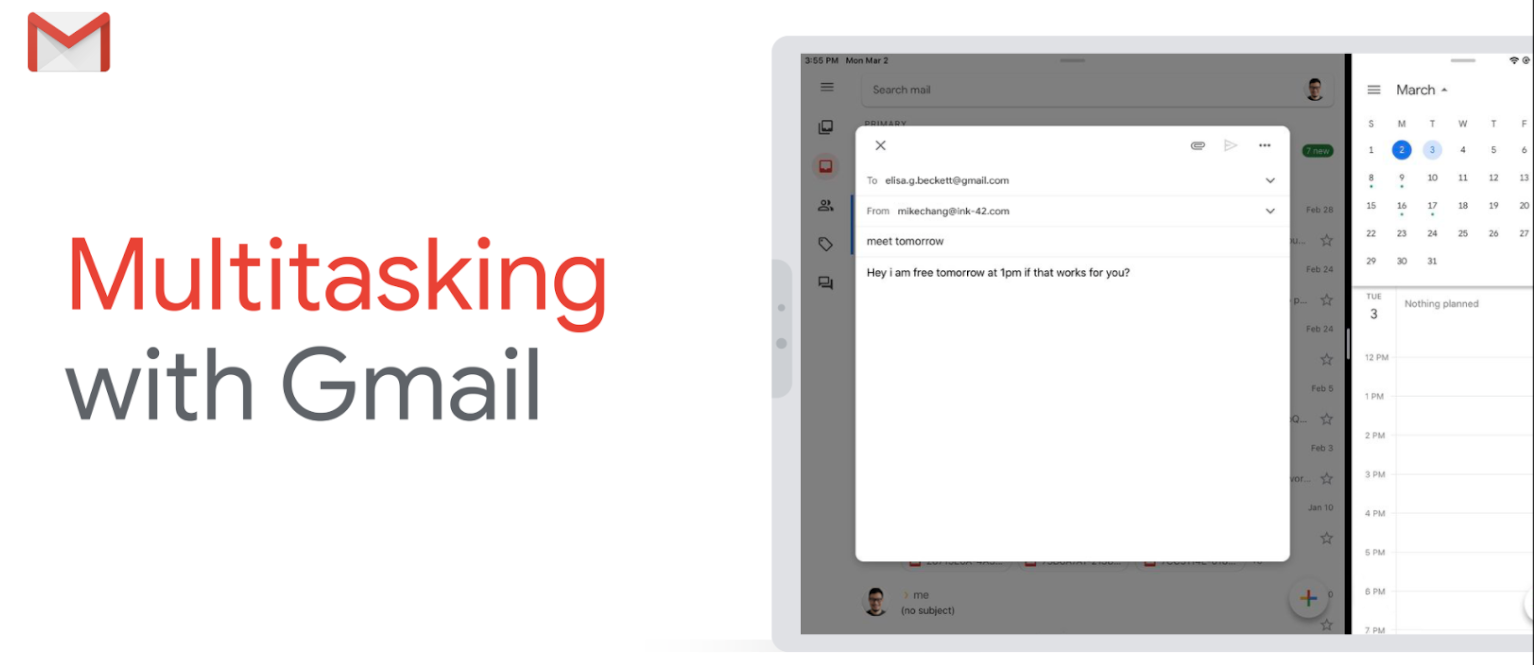
[ad_1]
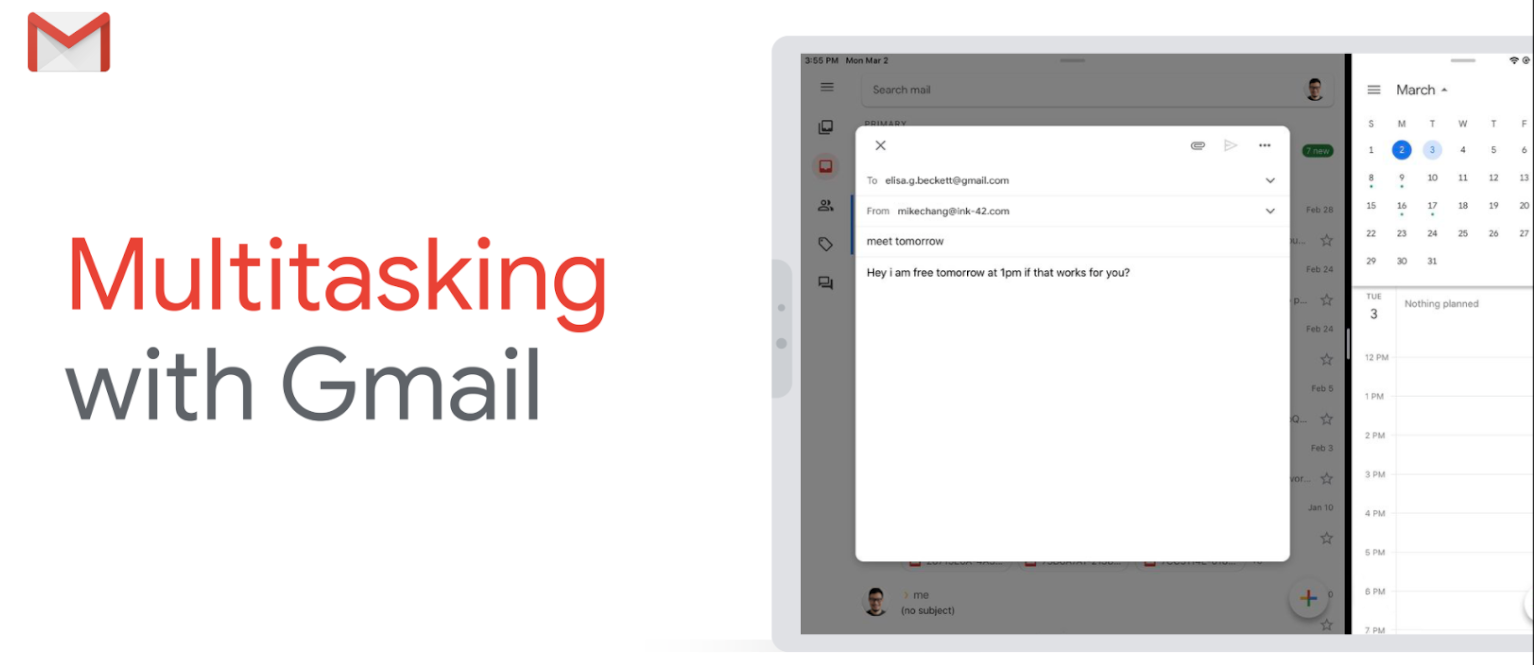
Après avoir récemment terminé le déploiement du mode sombre pendant plusieurs mois dans l’application iPhone et iPad de Gmail, Google a enfin réussi à mettre en œuvre la prise en charge du multitâche Split View.
Multitâche avec Gmail, 5 ans de retard
Bien que le multitâche Split View soit apparu pour la première fois sur l’iPad avec la sortie d’iOS 9 en 2015, il a clairement fallu près de cinq ans à Google pour mettre en œuvre cette fonctionnalité de productivité. Dans un article de blog publié ce matin, le géant de la recherche a déclaré que ses fans sur iPad peuvent désormais exécuter le client de messagerie simultanément avec une autre application en mode multitâche Split View côte à côte.
Lorsque vous utilisez un iPad, vous pouvez désormais effectuer plusieurs tâches avec Gmail et d’autres applications iOS. Vous pouvez utiliser Gmail et Google Agenda en même temps avec Split View pour vérifier votre calendrier avant de répondre à un e-mail pour confirmer l’heure de la réunion. Ou, vous pouvez facilement faire glisser et déposer des photos de Google Photos dans un e-mail sans quitter Gmail.
Google dit que cette fonctionnalité est désormais disponible pour tous les utilisateurs.
Comment utiliser Gmail en affichage fractionné
Pour accéder à la vue fractionnée lorsque vous êtes dans Gmail, balayez vers le haut depuis le bas de l’écran de l’iPad pour afficher le Dock, puis appuyez et maintenez l’application que vous souhaitez ouvrir à côté de Gmail et faites-la glisser vers le bord gauche ou droit de l’écran. Pour activer le multitâche sur votre iPad, accédez à Paramètres → Écran d’accueil et station d’accueil> Multitâche et sélectionnez l’option Autoriser plusieurs applications.
Raccourcis clavier pour Gmail
Split View est une excellente fonctionnalité multitâche pour les moments où vous souhaitez écrire vos e-mails tout en référençant quelque chose sur le Web. Pour élever votre productivité à un niveau encore plus élevé, vous devez activer les raccourcis clavier pratiques de Gmail pour iPad.
Pour ce faire, ouvrez l’application Gmail sur votre iPad et appuyez sur le menu hamburger dans le coin supérieur gauche, puis choisissez Paramètres près du bas et basculez sur l’option Activer les raccourcis clavier.

Avant d’utiliser les raccourcis clavier de Gmail, vous devez d’abord les activer
Avec un clavier externe connecté à votre iPad, vous pouvez utiliser des raccourcis clavier pratiques pour accélérer les opérations courantes dans Gmail. Conseil de pro: maintenez enfoncée la touche Commande (⌘) du clavier pour afficher une feuille de triche qui répertorie les raccourcis clavier de Gmail et leurs descriptions.
DIDACTICIEL: Comment planifier des e-mails dans Gmail
Nous ne sommes vraiment pas surpris que Google se traîne les pieds en termes de mise en œuvre de fonctionnalités spécifiques à la plate-forme – il leur a fallu 17 mois complets pour ajouter un seul raccourci 3D Touch.
Vous pouvez télécharger gratuitement Gmail pour iOS dans l’App Store.
[ad_2]
Poster un Commentaire